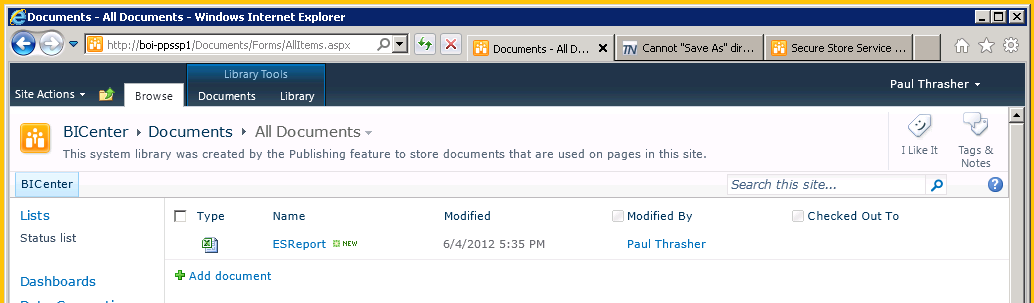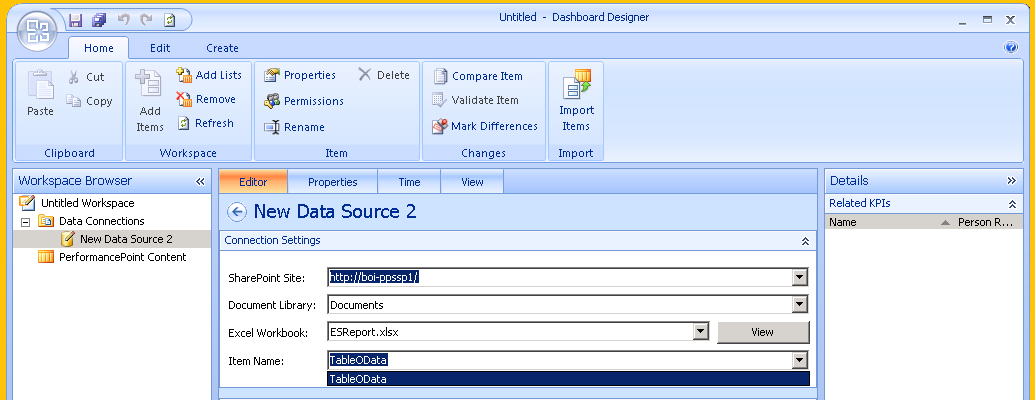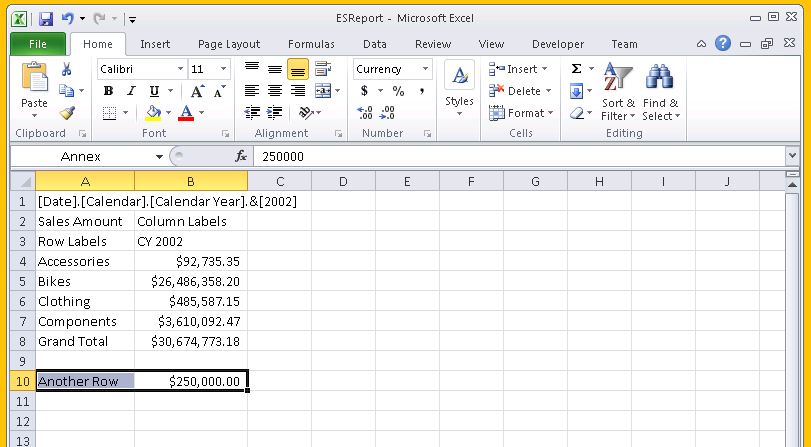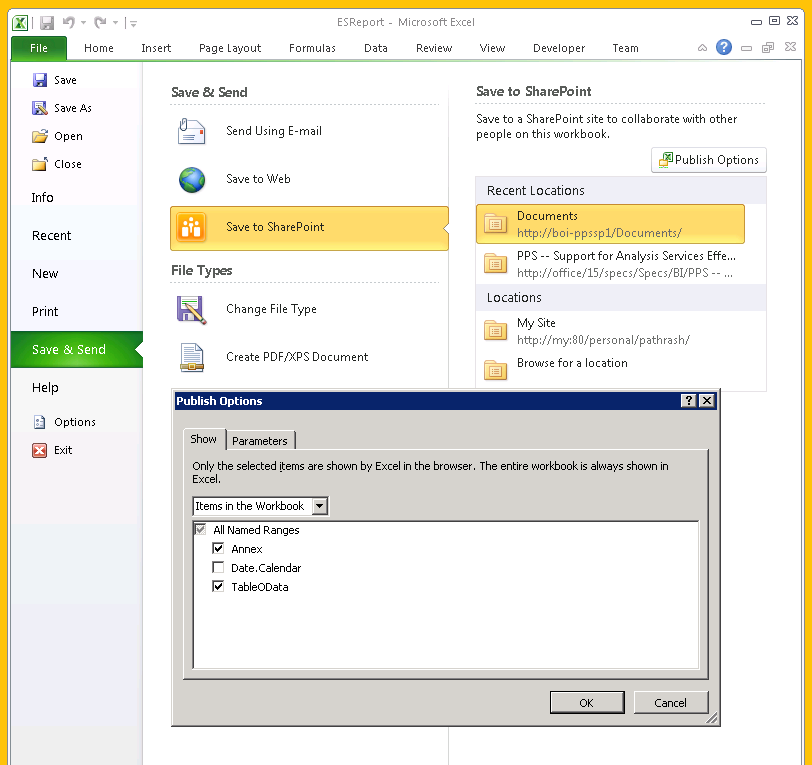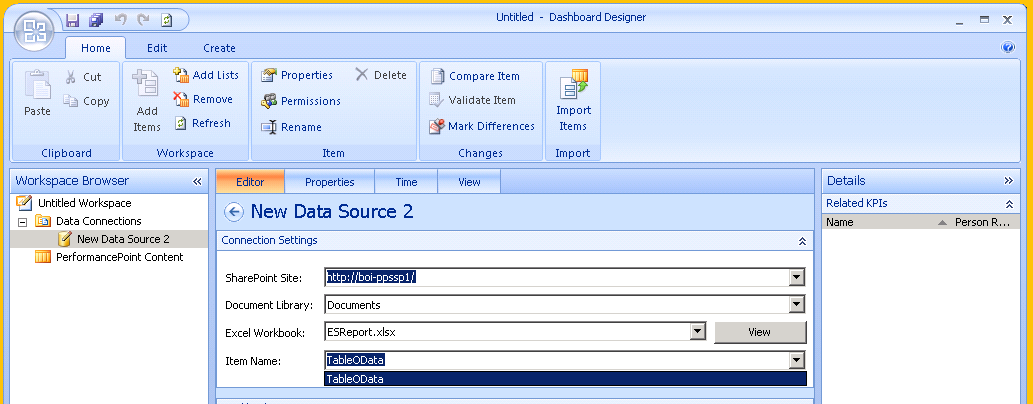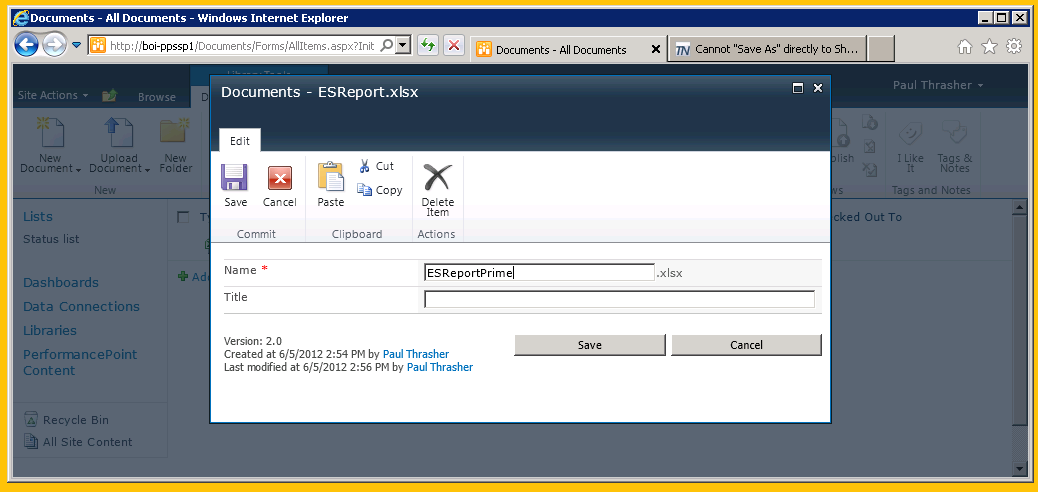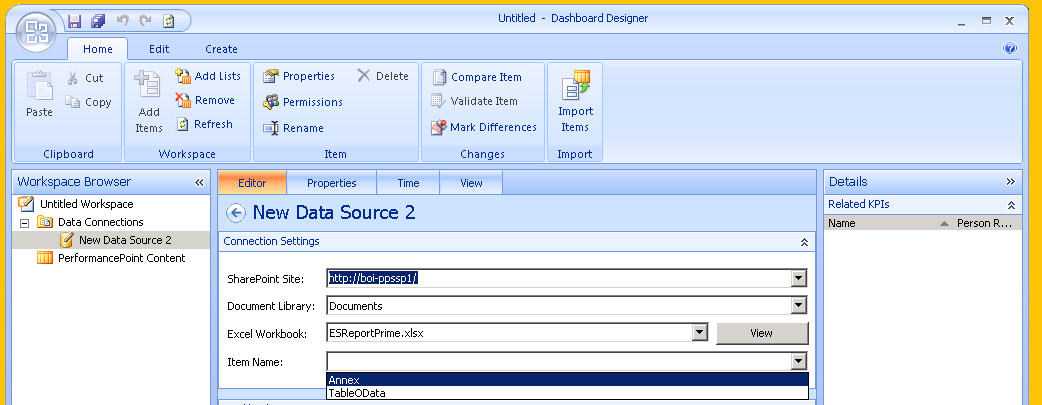如何重新整理快取的 Excel Services 報告
英文原文已於 2012 年 6 月 8 日星期五發佈
這篇文章主旨不在說明某件事的做法,而是要告訴大家,為什麼不必擔心你可能看到的某個東西。當你變更某個 SharePoint 物件,檢查時卻看不到改變,想必一定會憂心不已。我提供一個案例為各位解釋為什麼會如此。在這裡快取的動作雖可幫助加速轉譯和提升效能,卻會影響你指定 Excel Services 資料來源的方式。它並不會造成太多的麻煩,但我仍想提出來討論。
假設你上傳了一份 Excel Services 活頁簿到 SharePoint 文件庫。
然後又用儀表板設計工具建立了一個 PerformancePoint Services 專用的 Excel Services 資料來源。圖中的 [項目名稱] (Item Name) 下拉式功能表中顯示了單一具名的區域。
接著要我們要修改活頁簿本身,看看它會怎樣影響現有的 PerformancePoint 資料來源。首先用 Excel 打開活頁簿,新增一個表格或具名的範圍,再將 [發佈選項] (Publish Options) 設為包含新範圍,再將文件存回 SharePoint 文件庫 (相同名稱)。
回到儀表板設計工具,在 [資料連線] (Data Connection) 對話框裡,保持原有的連線設定,然後直接開啟 [項目名稱] (Item Name) 下拉式功能表。
清單內容完全沒變!新增的項目哪裡去了?我剛說過,看到這裡可能會令人很頭大。
這和本產品表面下的機制有關。為了改善回應速度和效能,儀表板設計工具會快取最近使用過的物件,藉此減少用戶端和伺服器之間的資料傳輸量。在這個例子裡,因為知會儀表板設計工具項目已變更,先前快取無效的信號沒有正確地傳達,導致它顯示出來的 [項目名稱] (Item Name) 清單是未經修改的版本。
修正方法
要讓儀表板設計工具取得資料來源最新訊息的方法之一,就是修改活頁簿的外部詳細資料。舉例來說,如果你變更了檔案名稱或屬性,儀表板設計工具就會捨棄資料來源的快取項目,重新自伺服器擷取一個最新的複本。
這裡我們先在 SharePoint 上修改了檔案名稱,當儀表板設計工具中存取新命名的檔案時,[項目名稱] (Item Name) 下拉式清單就會顯示出新增的範圍名稱了。
另一個讓儀表板設計工具顯示出更新內容的方法是等待快取逾時。這個值取決於網站的設置,預設為 10 分鐘。
如果你曾經碰過此問題,希望這對你有幫助。
感謝收看!
Paul Thrasher
Office BI 測試工程師
這是翻譯後的部落格文章。英文原文請參閱 How to Refresh a Cached Excel Services Report